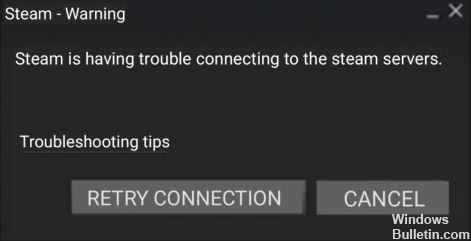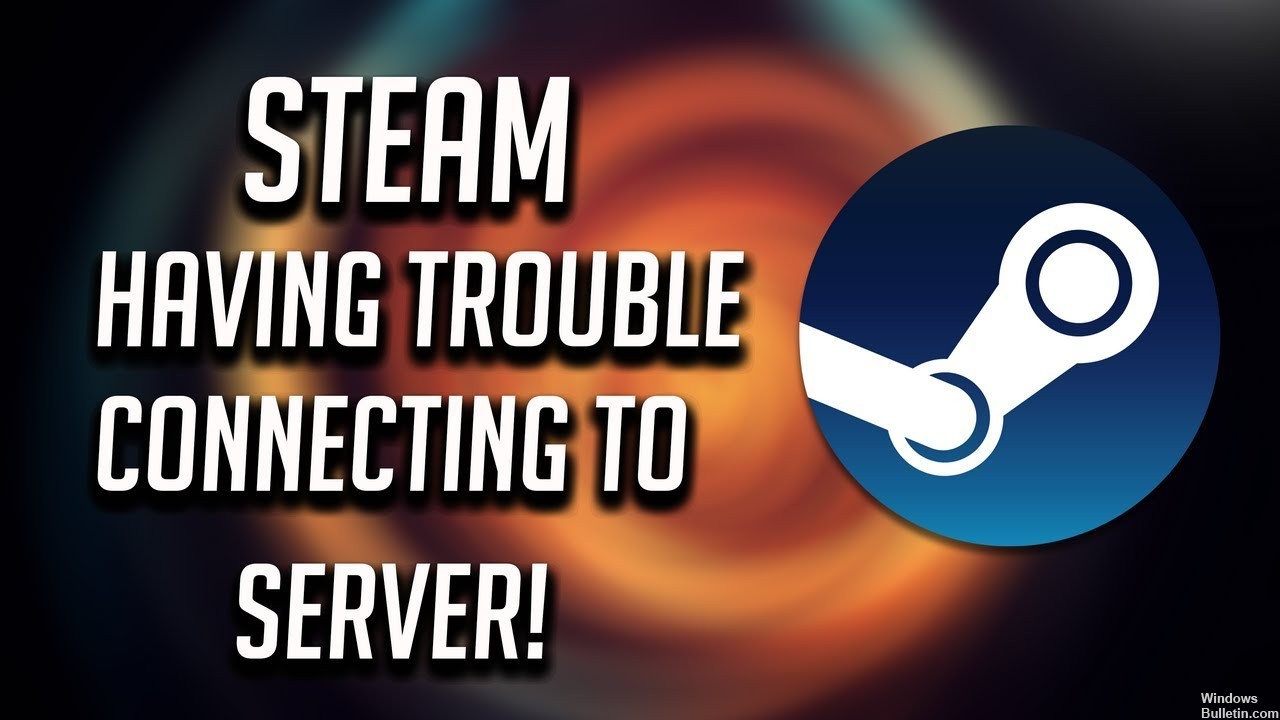Kuinka korjata "Steamin on oltava verkossa päivittääkseen" -virhesanoma

Monet Windows 10 -käyttäjät käyttävät Steamia säännöllisesti, mutta jotkut ovat ilmoittaneet virheestä, jonka mukaan Steamin on oltava online-tilassa päivittääkseen. Tämä näyttää olevan jotain, mitä voi tapahtua Windows-tietokoneissa. Se on outo ongelma, joka estää sinua pelaamasta suosikkipelejäsi, ja ymmärrämme, kuinka ärsyttävää se voi olla.
Onneksi on olemassa muutamia ratkaisuja, joita käsittelemme alla. Ennen kuin käsittelemme niitä, kuvailemme joitain yleisimmistä syistä, jotka voivat johtaa tähän ongelmaan.
Mikä aiheuttaa sen, että "Steamin on oltava online-tilassa päivittääkseen"?

Useat tekijät voivat aiheuttaa tämän tietyn virheen Steam-sovelluksessa, kuten Steamin järjestelmänvalvojan käyttöoikeudet, kolmannen osapuolen virustorjuntaohjelmat, käytössä olevat välityspalvelimen asetukset, DNS-asetuksiin liittyvät ongelmat tai korruptoituneet pelitiedostot Steamissä.